Twitch에서 AdBlock이 작동하지 않는 문제 수정
게시 됨: 2022-02-05
3천만 명 이상의 일일 활성 사용자를 보유한 Twitch는 라이브 온라인 엔터테인먼트를 위한 업계 최대 플랫폼입니다. Twitch에서 사람들은 게임 플레이 비디오를 보는 것을 좋아합니다. Twitch에는 환상적인 콘텐츠가 있습니다. 그러나 때때로 침입 광고로 인해 손상됩니다. 이러한 광고는 Twitch의 수익 창출을 돕기 위한 것이지만 원활한 스트리밍을 방해하는 경우가 많습니다. 모든 플랫폼에서 AdBlock은 성가신 광고를 차단하는 가장 훌륭한 확장 기능 중 하나입니다. 그러나 AdBlock 확장 프로그램을 설치한 후에도 Twitch에 광고가 계속 표시될 수 있습니다. 따라서 Twitch 문제에서 작동하지 않는 AdBlock을 수정하는 방법을 알려주는 완벽한 가이드를 제공합니다.
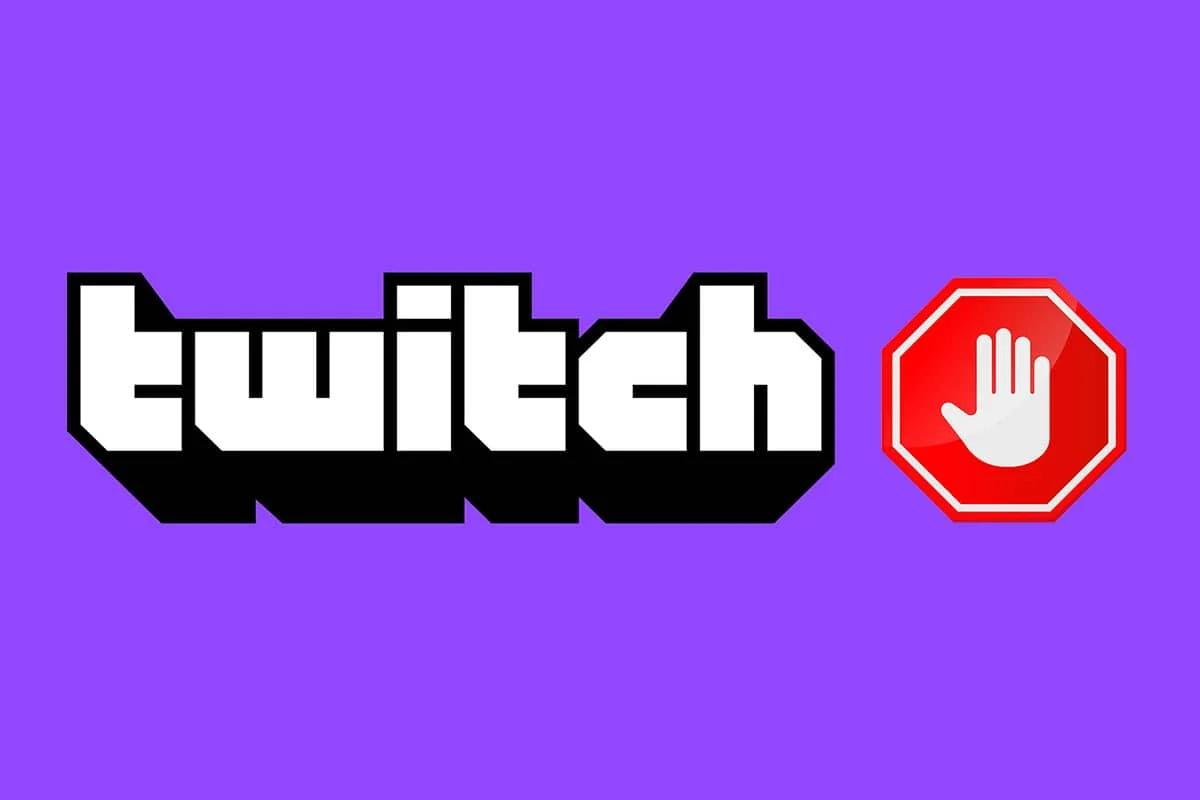
내용물
- Twitch에서 AdBlock이 작동하지 않는 문제를 해결하는 방법
- AdBlock이 Twitch에서 작동하지 않는 이유는 무엇입니까?
- 방법 1: AdBlock 확장 및 필터 목록 업데이트
- 방법 2: AdBlock 설정에서 수동으로 Twitch 비활성화
- 방법 3: AdBlock 필터 수동 편집
- 방법 4: AdBlock 설정 수정
- 방법 5: 다른 AdBlock 확장 프로그램 제거
- 방법 6: AdBlock Extension 재설치
- 방법 7: 다른 웹 브라우저 또는 AdBlock 확장 사용
- 방법 8: Twitch 터보 모드로 전환
Twitch에서 AdBlock이 작동하지 않는 문제를 해결하는 방법
우리 모두가 알다시피 광고는 인터넷에서 현금을 창출하는 가장 효과적인 수단입니다. AdBlock이 특정 광고를 차단한 결과 회사는 돈을 잃게 됩니다. 결과적으로 Twitch와 같은 여러 회사는 AdBlock이 비활성화되는 방식으로 플랫폼을 구성했습니다. 많은 사용자들이 최근 플랫폼에서 AdBlock의 성능에 불만을 표명했습니다. 그래서 여기에 AdBlock이 Twitch에서 작동하지 않는 문제를 해결하는 방법에 대한 기사가 있습니다.
AdBlock이 Twitch에서 작동하지 않는 이유는 무엇입니까?
Windows 10에서 AdBlock이 작동하지 않거나 Twitch 모드가 로드되지 않는 데에는 다양한 이유가 있을 수 있습니다. 그 중 일부는 아래에 나열되어 있습니다.
- 오래된 AdBlock 확장.
- AdBlock 필터가 제대로 구성되지 않았습니다.
- 다른 AdBlock 확장과 충돌합니다.
- Twitch 광고는 AdBlock 설정에서 허용될 수 있습니다.
그러나 Twitch 웹사이트에서 AdBlock이 작동하도록 하는 데 도움이 될 수 있는 몇 가지 해결 방법이 있습니다. 다음은 Twitch에서 작동하지 않는 AdBlock 문제를 해결하는 몇 가지 방법입니다.
참고: 아래에 제공된 방법에서는 Google Chrome 웹 브라우저를 예로 표시했습니다. 다른 웹 브라우저에서도 이 방법을 따를 수 있습니다.
방법 1: AdBlock 확장 및 필터 목록 업데이트
AdBlock 확장이 오래된 경우 웹사이트가 최적화를 위해 지속적으로 업그레이드되고 광고 차단 앱을 처리하기 때문에 Twitch에서 작동하지 않습니다. 따라서 Twitch에서 작동하도록 AdBlock 확장을 업데이트해야 합니다. 또한 확장을 업데이트하면 AdBlock의 필터 목록도 업데이트해야 합니다. 따라서 주어진 단계를 따르십시오.
1단계: 확장 프로그램 업데이트
Chrome Adblock 플러그인 및 필터 목록을 업데이트하려면 아래 단계를 따르세요.
1. Chrome 을 실행하고 점 3개 아이콘 을 클릭하고 추가 도구 옵션으로 마우스를 가져갑니다.
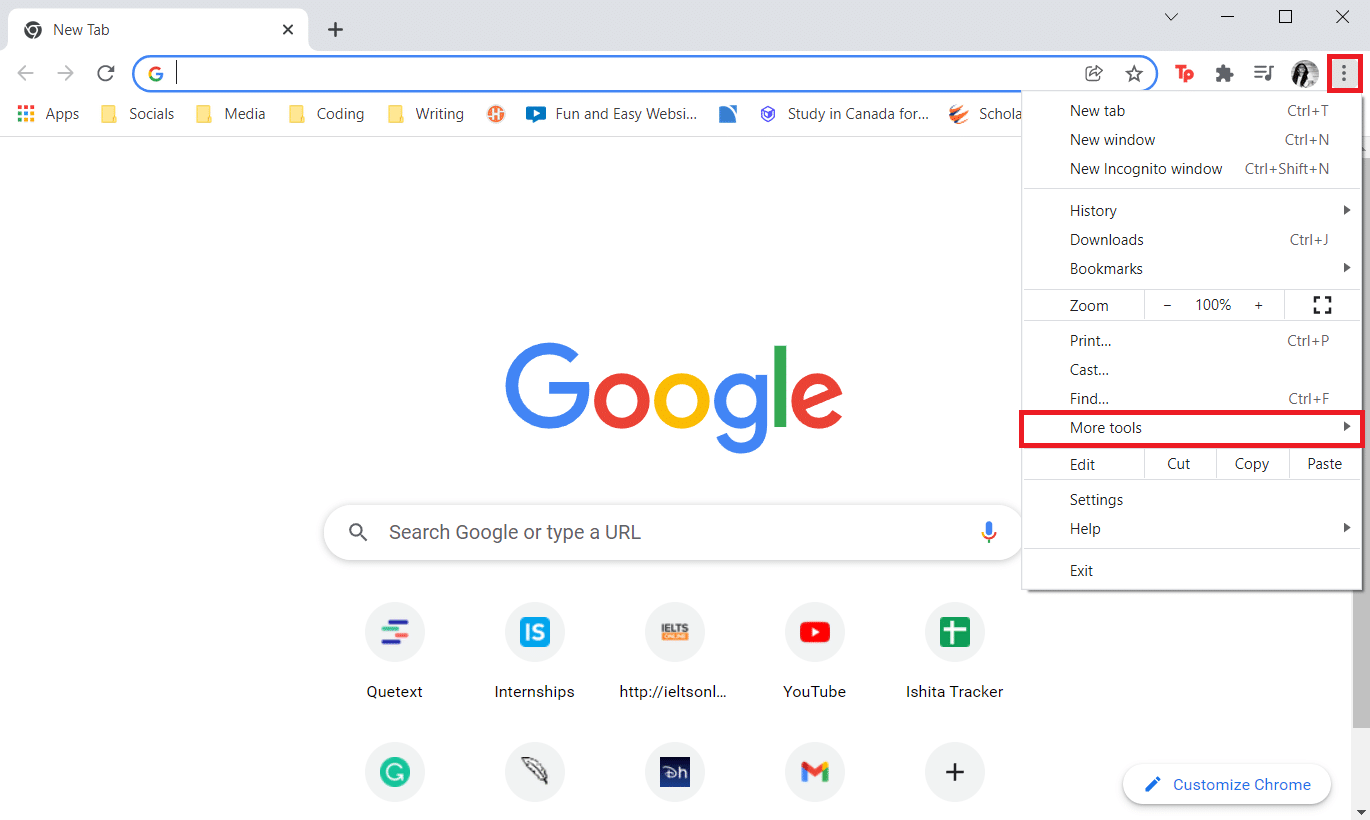
2. 그런 다음 하위 메뉴에서 확장 을 선택합니다.
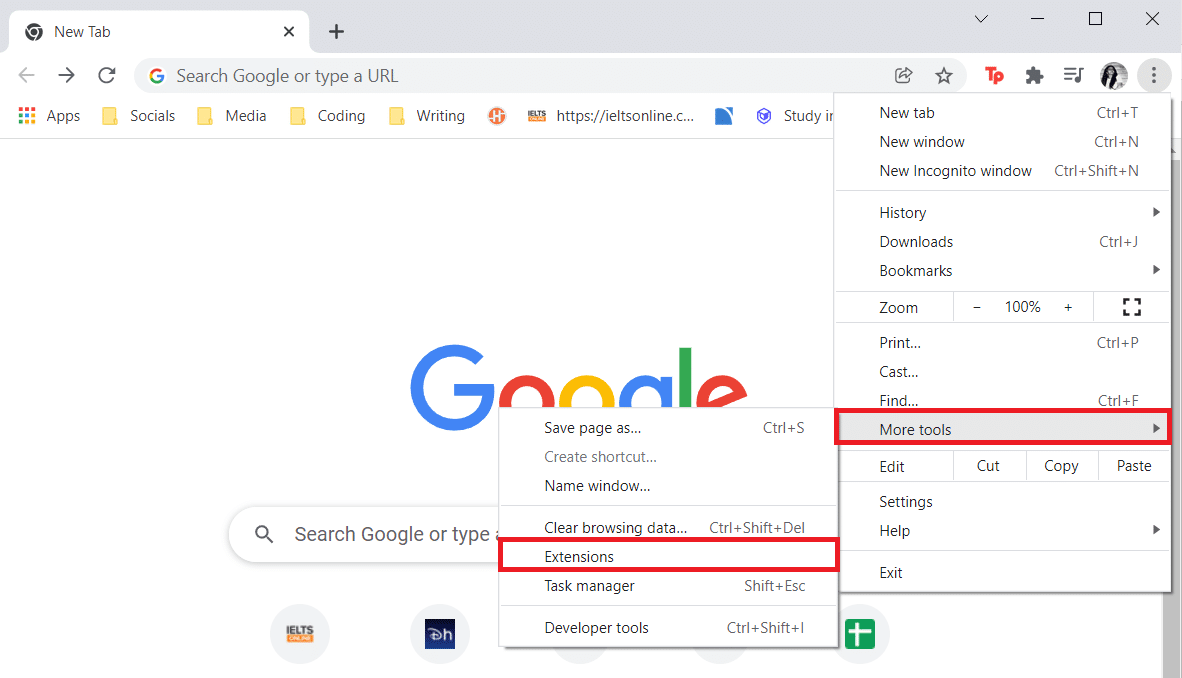
3. 아래 그림에서 강조 표시된 대로 개발자 모드 의 토글 을 켭 니다.

4. 이제 업데이트 옵션을 클릭하여 모든 확장을 업데이트합니다.
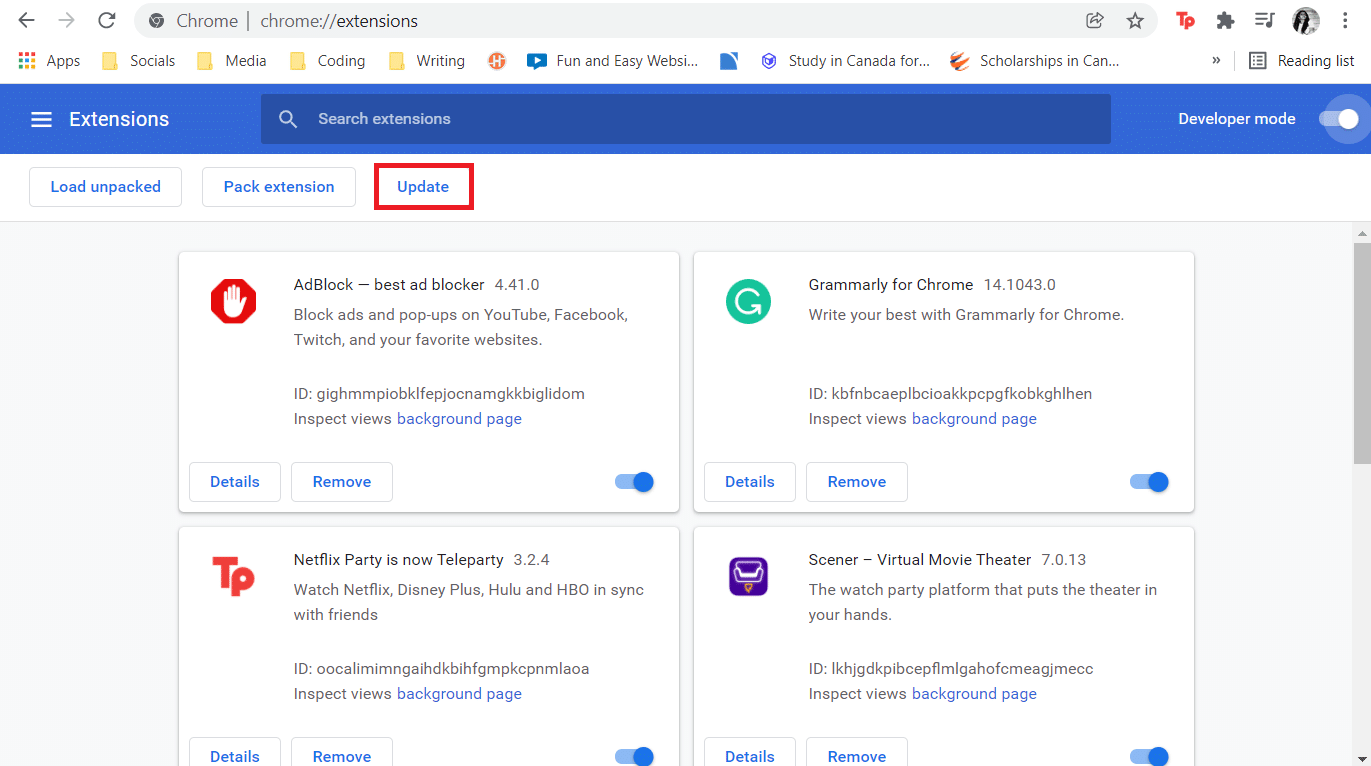
업데이트가 완료되면 Chrome 을 다시 실행한 다음 Twitch를 열어 광고가 금지되었는지 확인합니다. 그래도 문제가 해결되지 않으면 필터 목록을 업데이트해 보십시오.
2단계: 필터 목록 업데이트
필터 목록은 자동으로 업데이트되지만 아래 지침에 따라 수동으로 업데이트할 수 있습니다.
1. Adblock 확장 아이콘 을 클릭합니다.
2. 그런 다음 톱니바퀴 아이콘 을 클릭하여 옵션 으로 이동합니다.
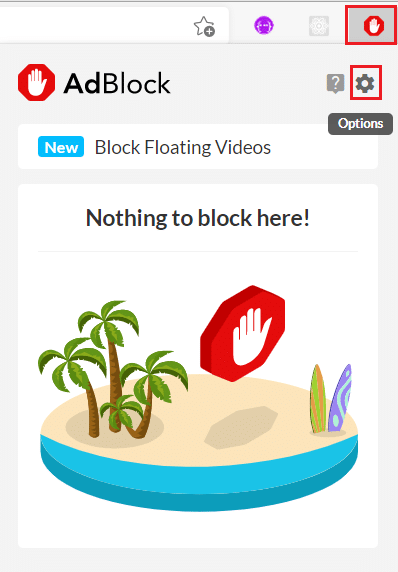
3. 이제 왼쪽 창에서 필터 목록 을 클릭합니다.
4. 마지막으로 지금 업데이트 버튼을 클릭합니다.
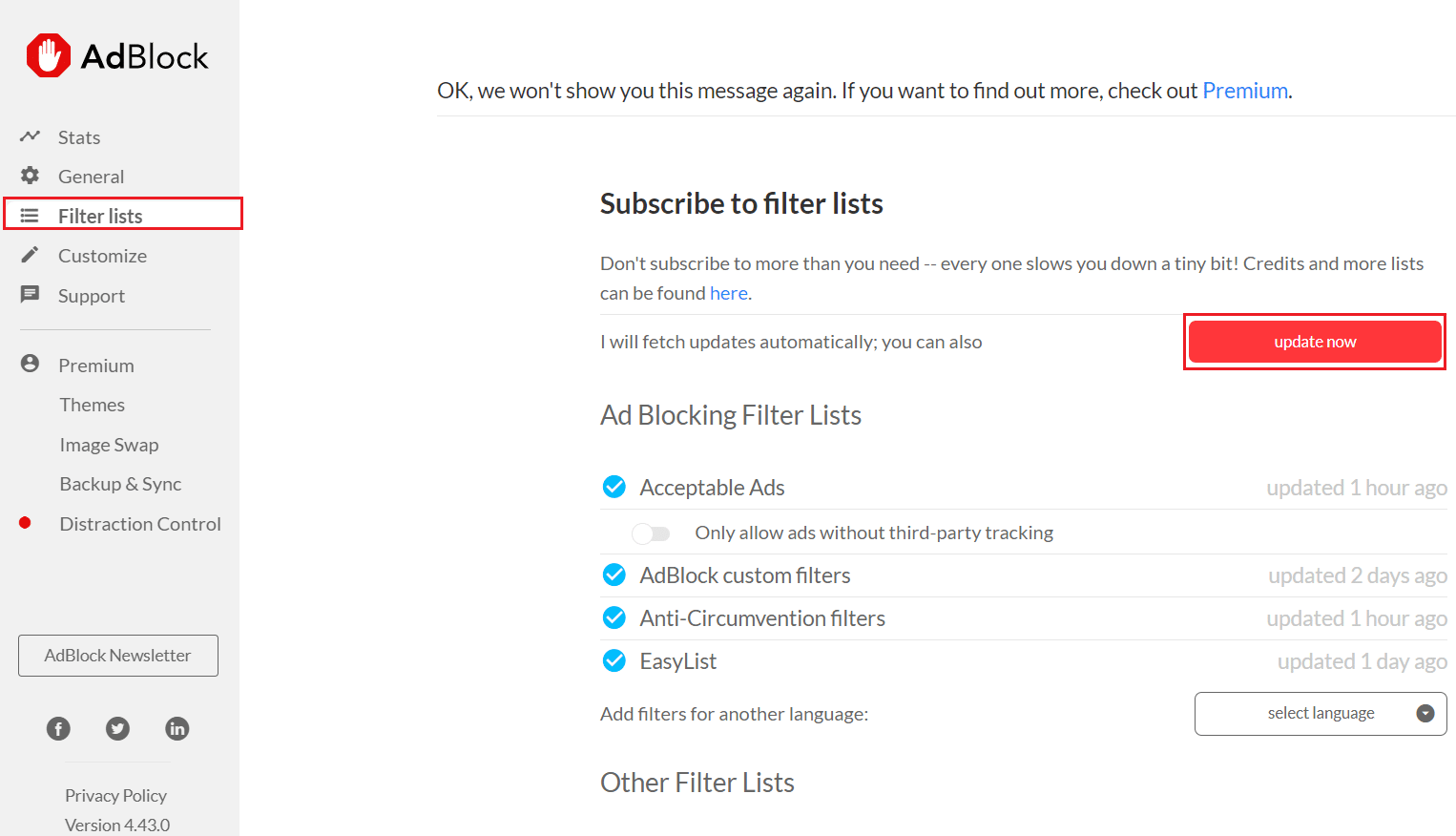
또한 읽기: Crunchyroll에서 무료로 광고를 차단하는 방법
방법 2: AdBlock 설정에서 수동으로 Twitch 비활성화
AdBlock 설정에서 Twitch에 대해 활성화된 특정 광고가 있을 수 있습니다. 따라서 다음 단계에 따라 AdBlock 설정에서 Twitch를 비활성화하여 Twitch 문제에서 AdBlock이 작동하지 않는 문제를 해결하십시오.
1. 웹 브라우저에서 Adblock 확장 아이콘 을 클릭합니다.
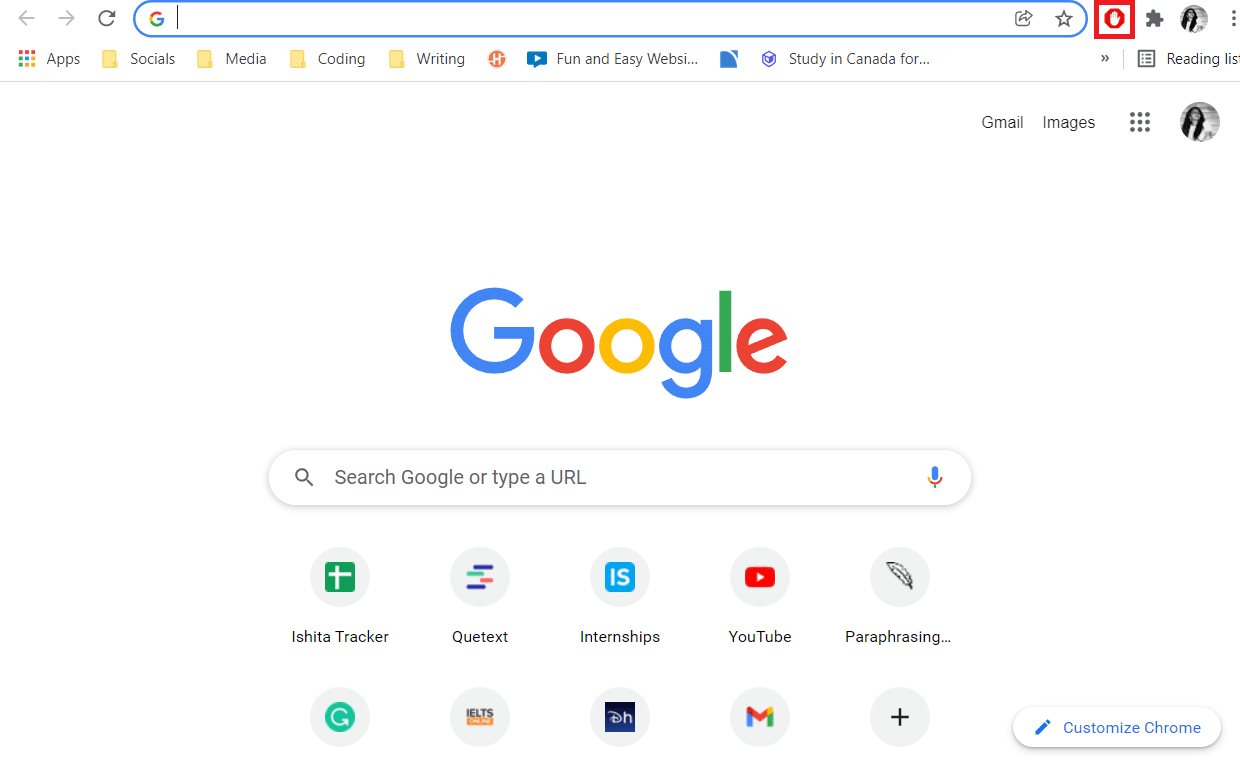
2. 그런 다음 톱니바퀴 아이콘 을 클릭하여 Adblock 설정 옵션 으로 이동합니다.
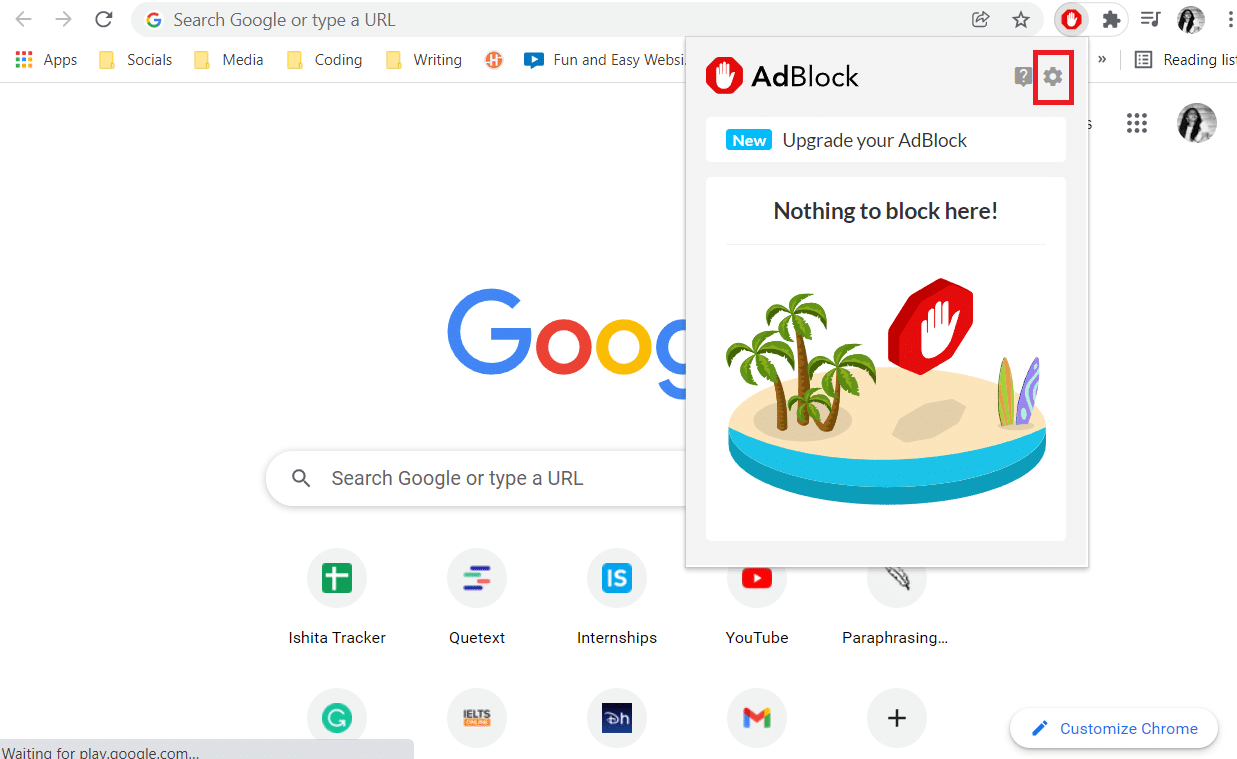
3. Adblock 설정의 일반 메뉴로 이동합니다.
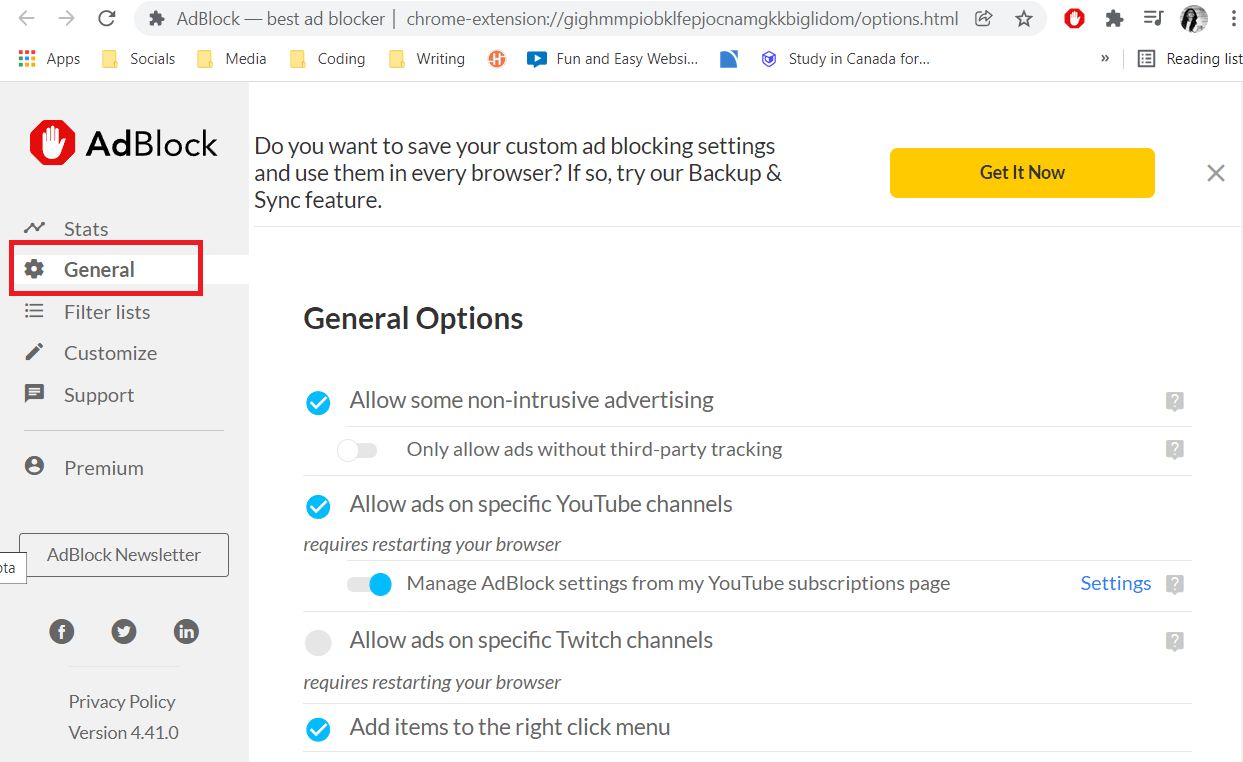
그 다음에는 몇 가지 일반적인 선택 사항을 찾을 수 있습니다.
4. 이제 일반 옵션 에서 특정 Twitch 채널에 광고 허용 옵션을 찾아 선택을 취소합니다.
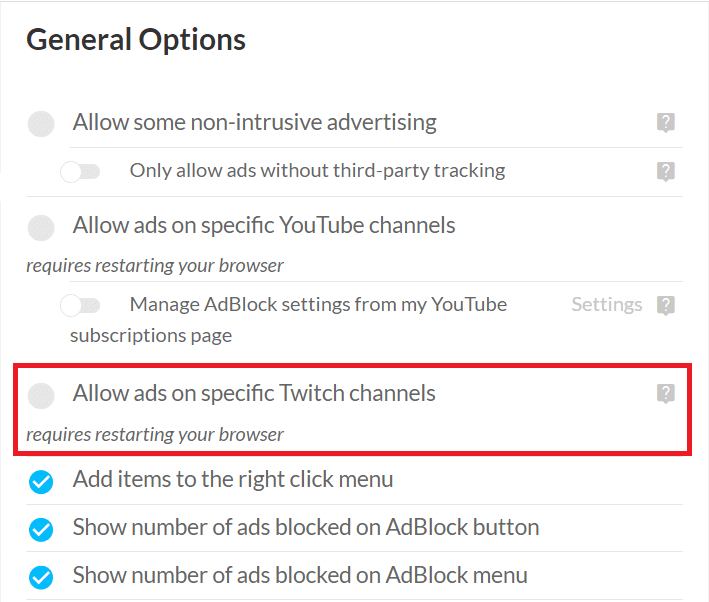
5. 마지막으로 브라우저를 다시 시작합니다 .
방법 3: AdBlock 필터 수동 편집
Twitch에서 작동하지 않는 Adblock을 수정하는 또 다른 옵션은 AdBlock 필터를 수동으로 추가하여 Twitch 광고를 금지하거나 완전히 차단하는 것입니다. 다음은 그렇게 하는 단계입니다.
1. 웹 브라우저를 열고 그림과 같이 Adblock 설정 으로 이동합니다.
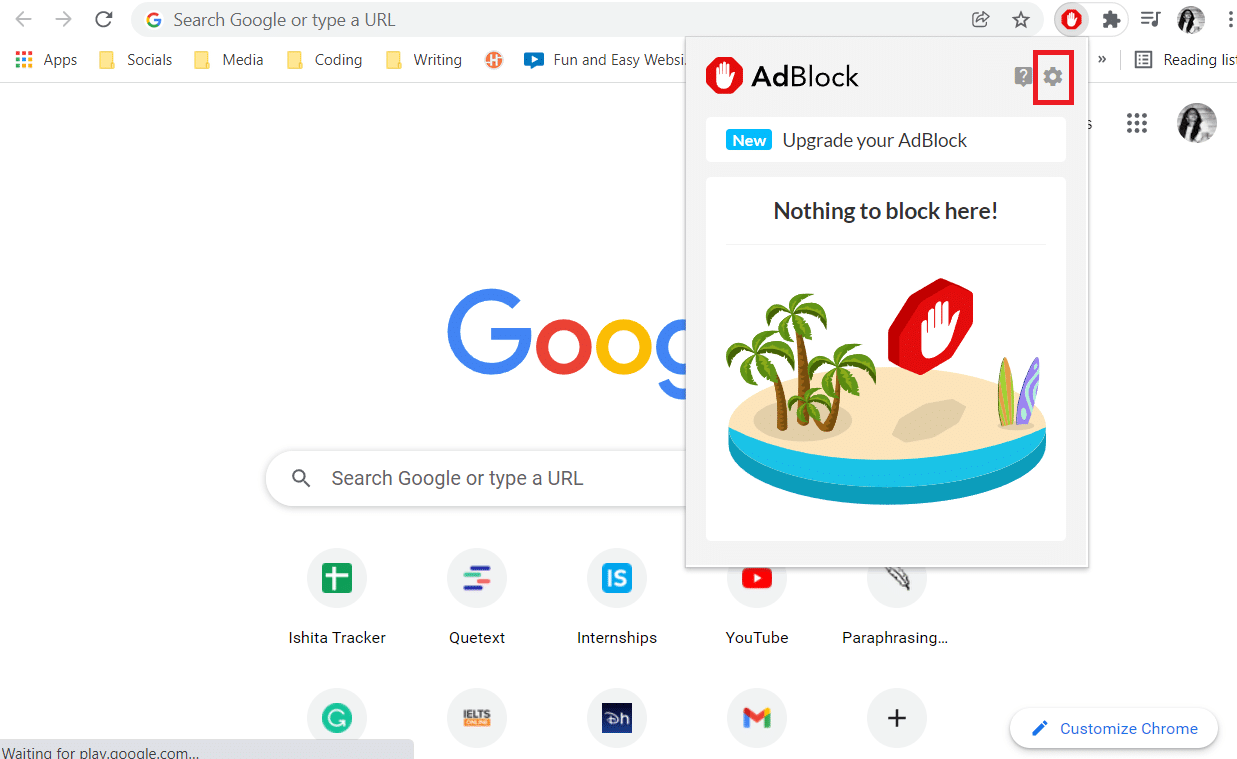
2. 왼쪽 창에서 사용자 지정 옵션을 클릭합니다.
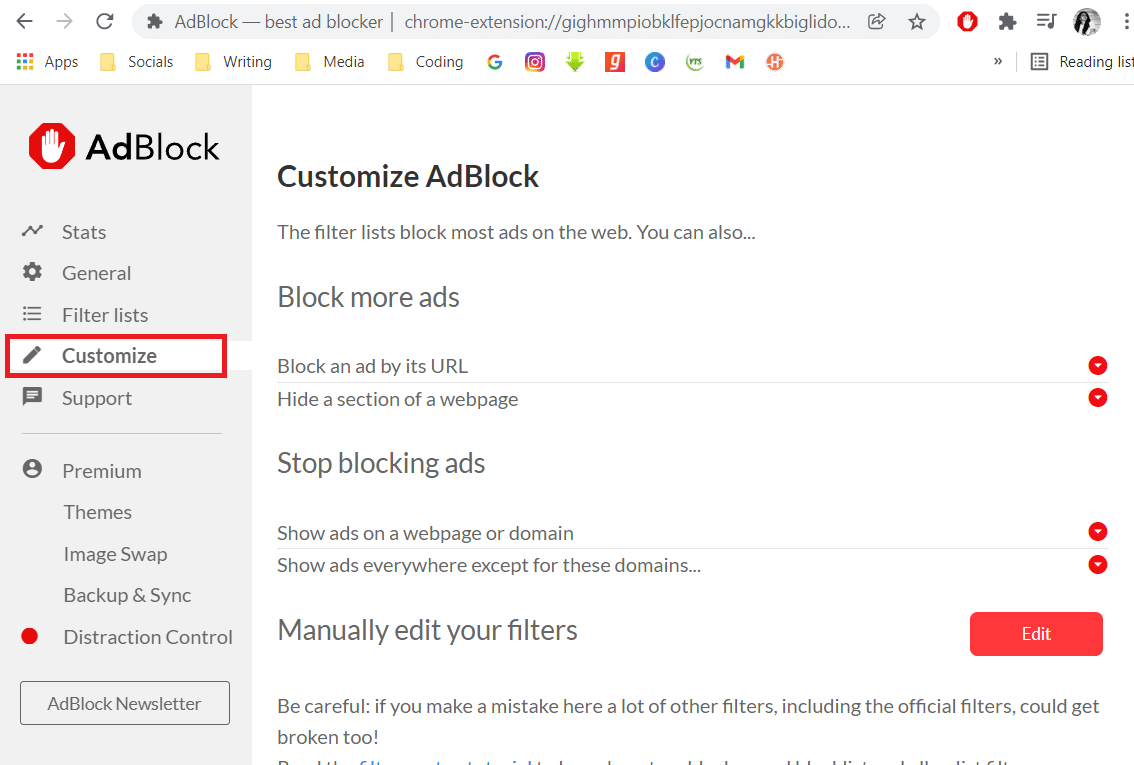
3. 여기 AdBlock 사용자 정의 섹션에서 수동으로 필터 편집 옆에 있는 편집 버튼을 찾아 클릭합니다.
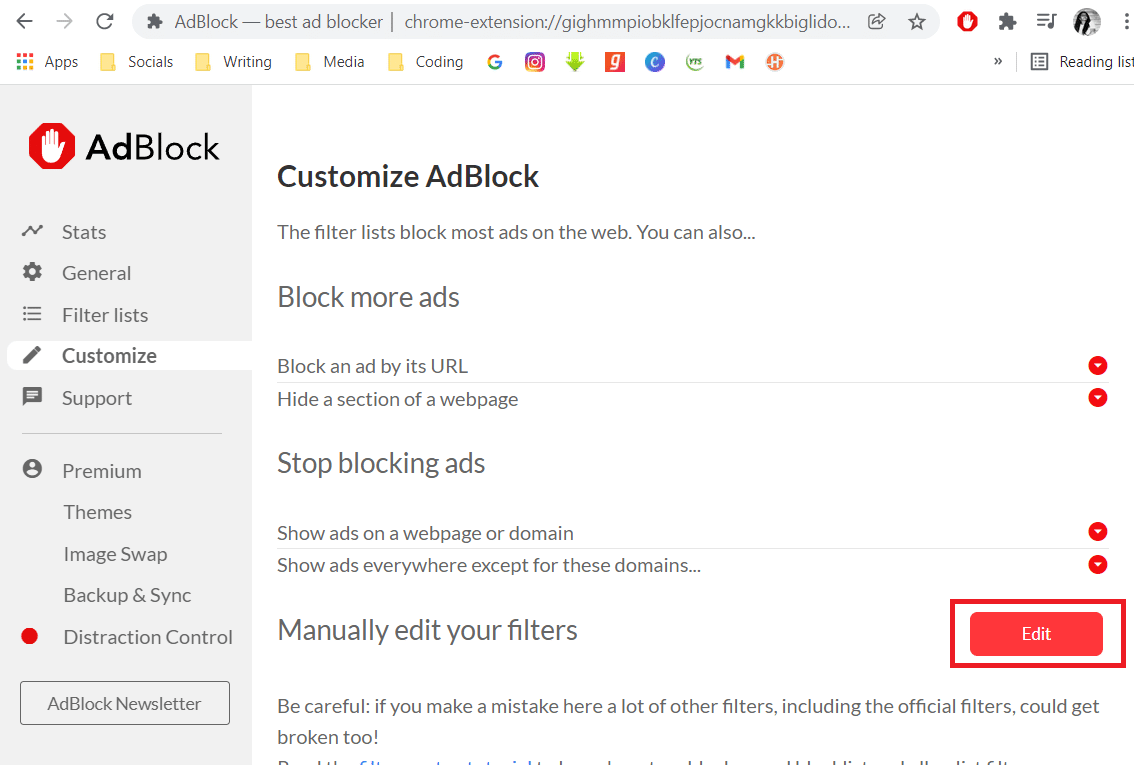
4. 그런 다음 다음 링크 를 추가하고 저장 버튼을 클릭합니다.
www.twitch.tv##.js-player-ad-overlay.player-ad-overlay www.twitch.tv##.player-ad-overlay.player-overlay https://imasdk.googleapis.com/js/sdkloader/ima3.js r/https://imasdk.googleapis.com/js/sdkloader/ima3.js
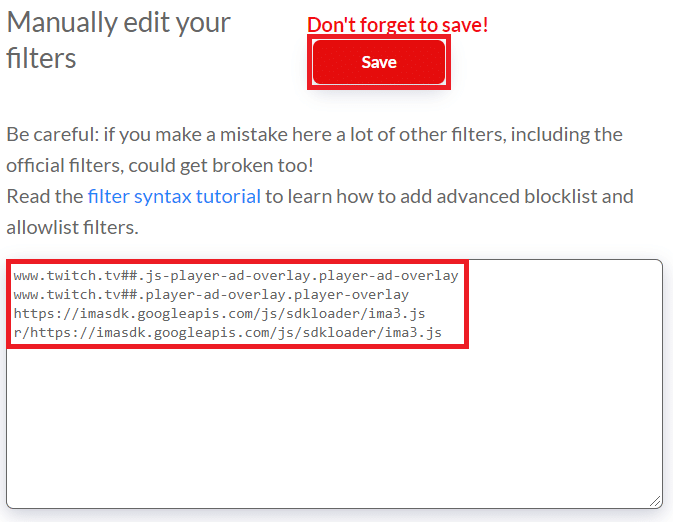

5. 이제 Twitch 로 이동하여 문제가 해결되었는지 확인합니다. 그렇지 않은 경우 다음 해결 방법을 계속하십시오.
더 읽어보기: Twitch VOD 다운로드 가이드
방법 4: AdBlock 설정 수정
AdBlock에는 웹사이트에 일부 광고를 허용하는 기능이 있습니다. 이것은 환상적인 기능이지만 Twitch 문제에서 AdBlock이 작동하지 않는 이유일 수 있습니다. 따라서 아래 나열된 단계에 따라 AdBlock 설정을 수정하십시오.
1. 웹 브라우저를 실행하고 AdBlock 확장 아이콘 을 클릭합니다.
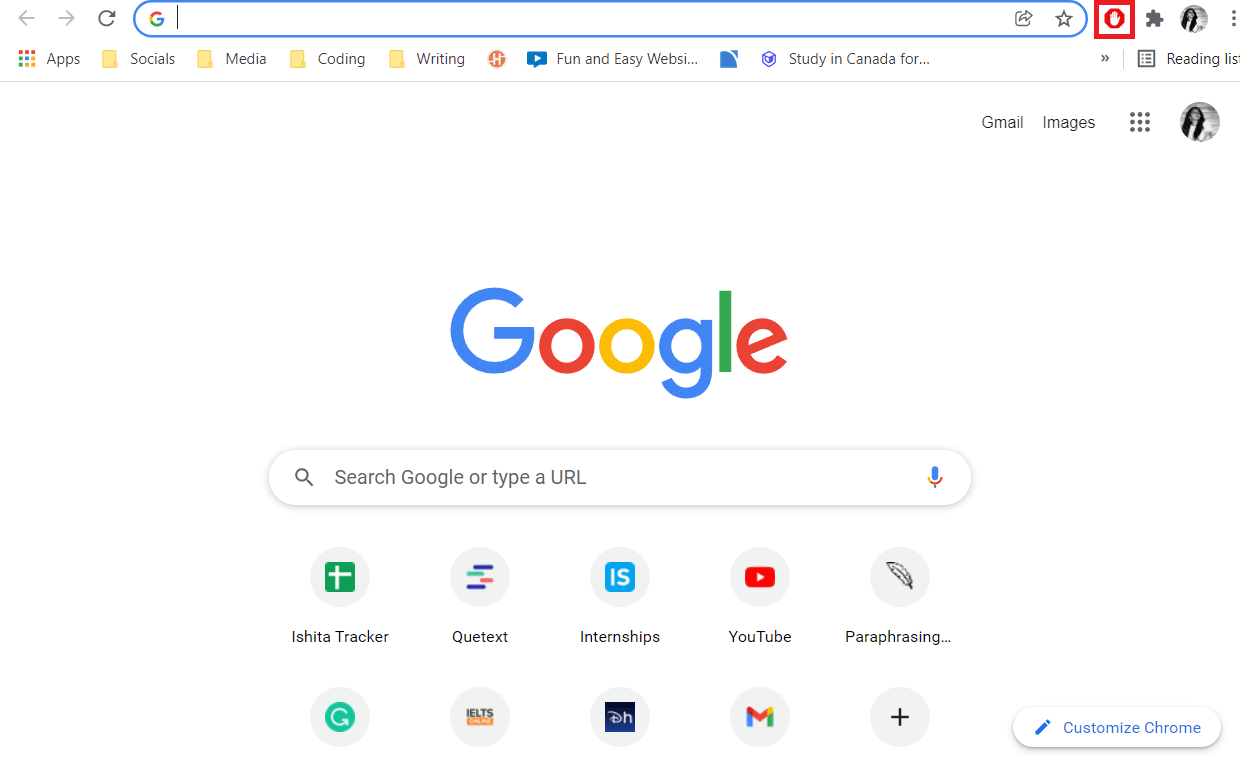
2. 여기에서 AdBlock 확장 팝업에서 톱니바퀴 아이콘 을 클릭하여 설정으로 이동합니다.
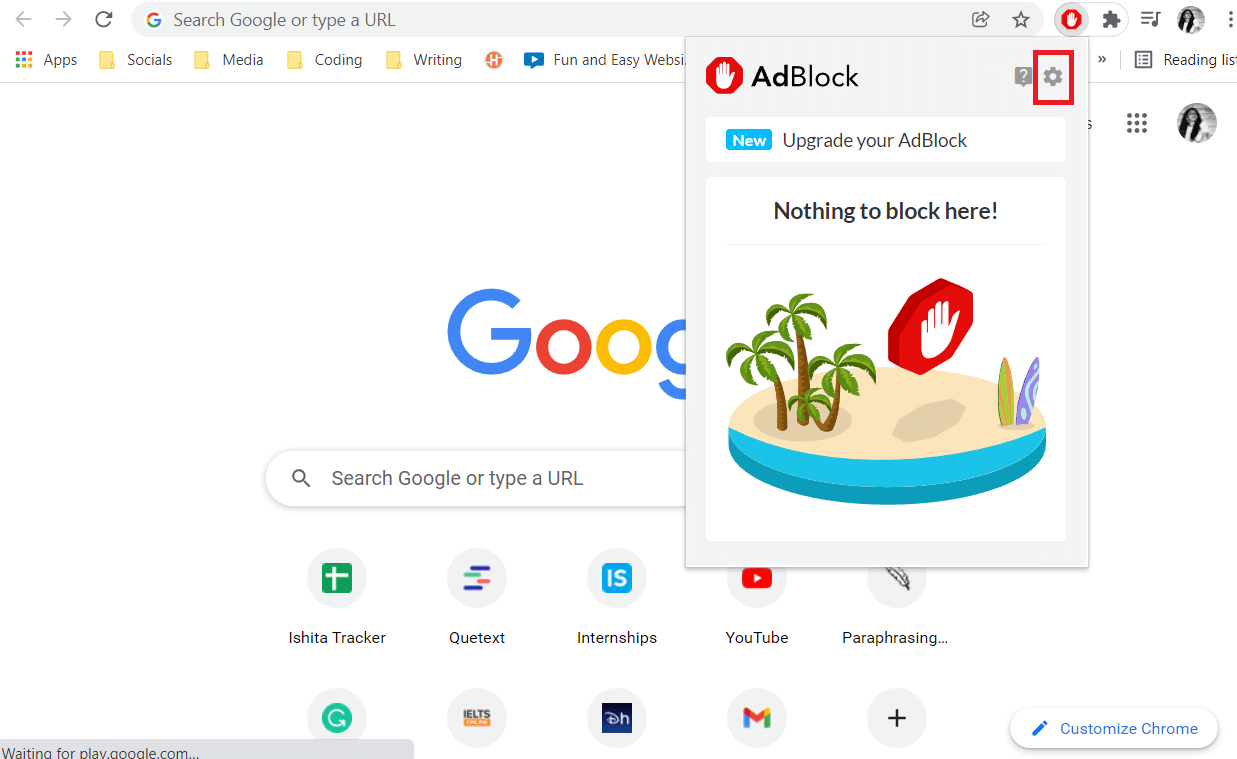
3. 그런 다음 왼쪽 창에서 일반 메뉴 옵션을 클릭합니다.
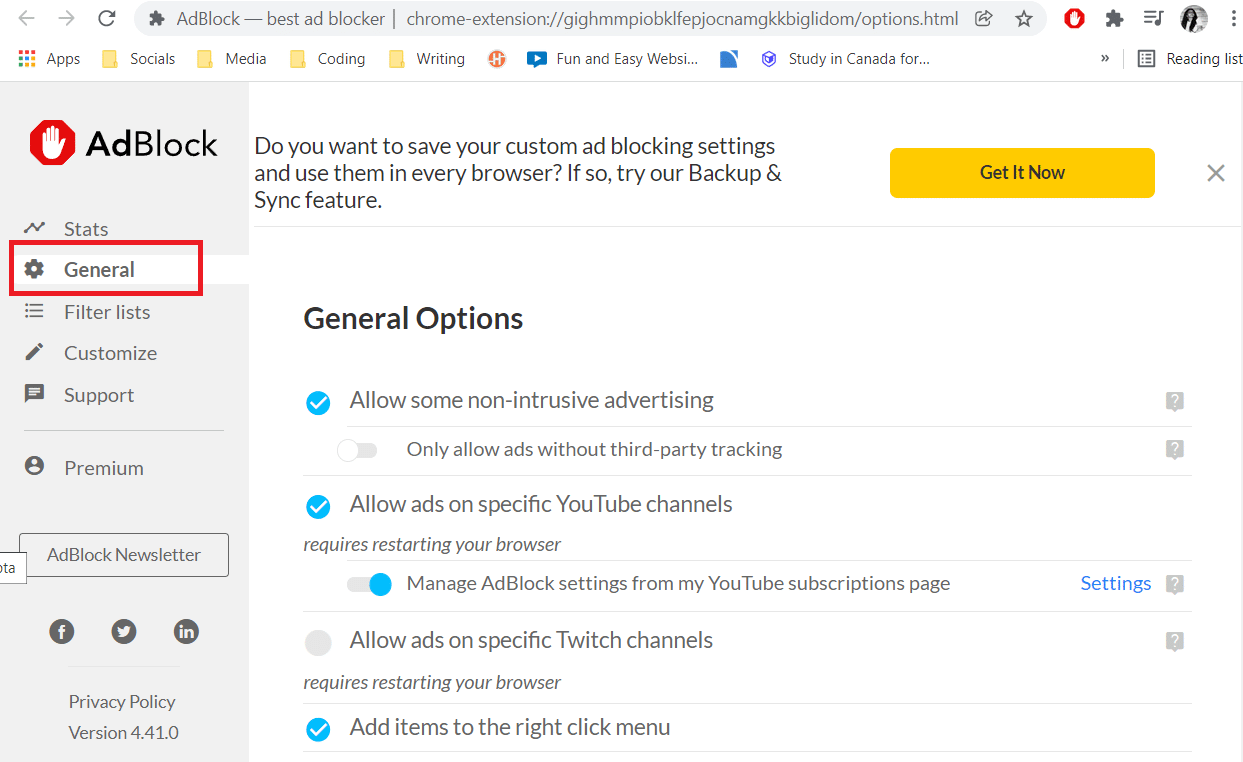
4. 이제 일반 옵션 섹션에 표시된 모든 옵션 의 토글 을 선택 취소하고 끕니다 .
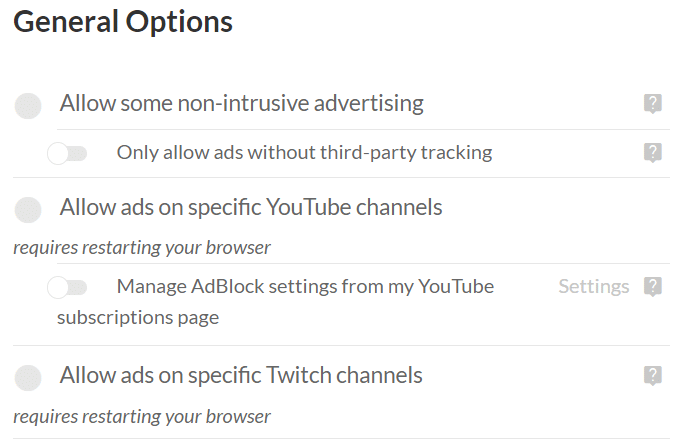
5. 마지막으로 브라우저를 다시 시작합니다 .
방법 5: 다른 AdBlock 확장 프로그램 제거
여러 AdBlock 확장을 설치하는 것이 유익하다고 생각할 수 있지만 불행히도 이것은 비효율적입니다. 이로 인해 웹 브라우저에 버그와 오류가 발생할 수 있습니다. 따라서 주어진 단계에 따라 다른 AdBlock 확장을 제거하고 그 중 하나만 사용하여 Twitch 문제에서 작동하지 않는 AdBlock을 수정하십시오.
1. 웹 브라우저(예: Chrome )를 열고 점 3개 아이콘 을 클릭하고 추가 도구 옵션을 선택합니다.
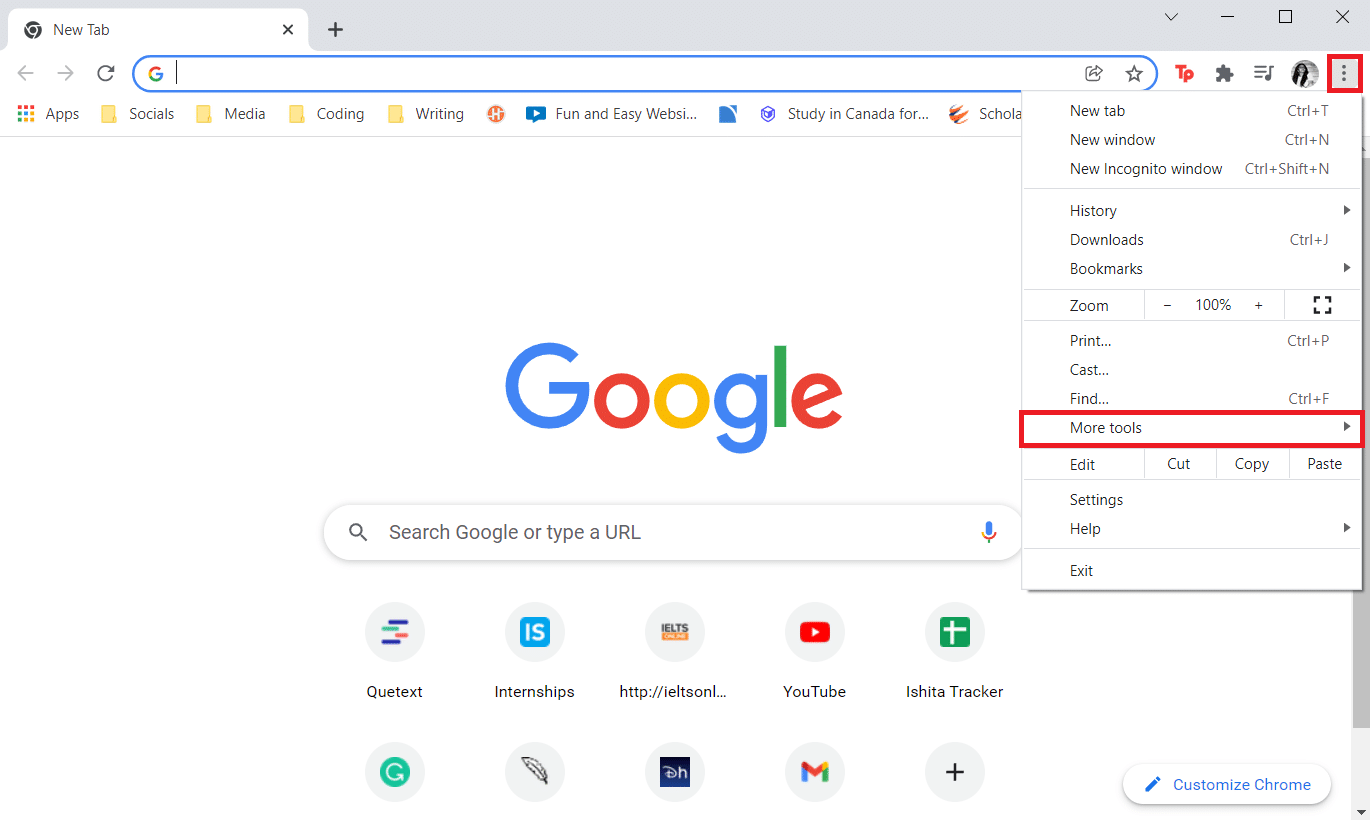
2. 그런 다음 확장 옵션을 선택합니다.
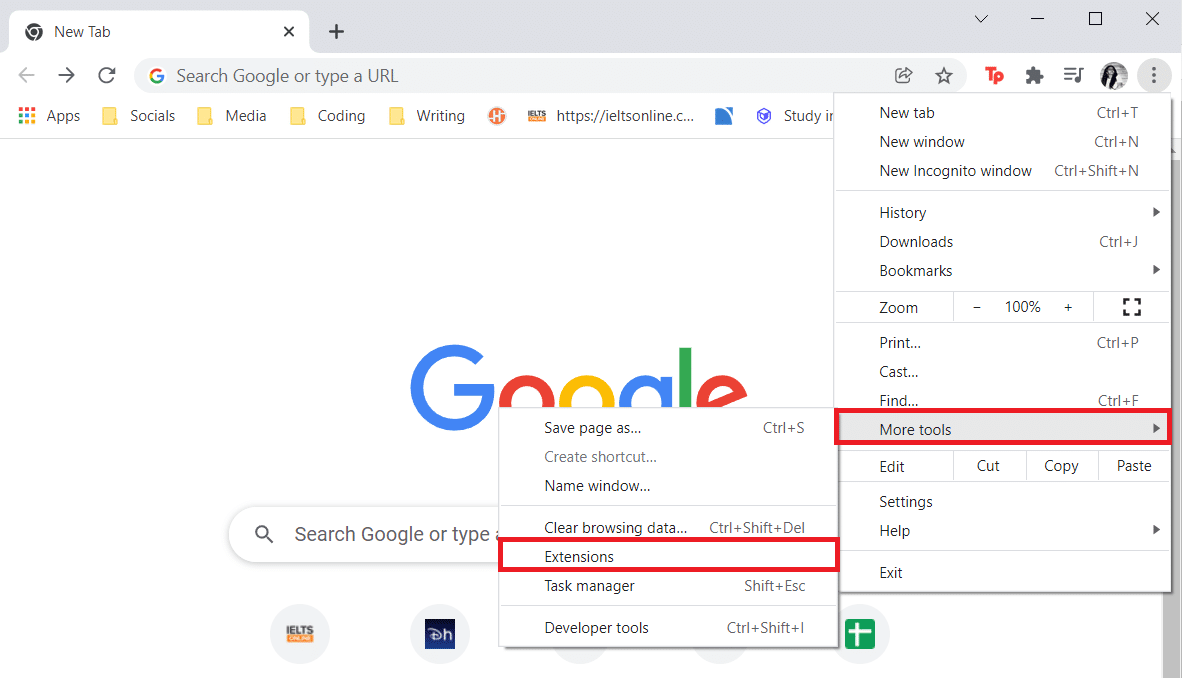
3. 이제 다른 Adblock 확장에 대한 제거 옵션을 클릭합니다.
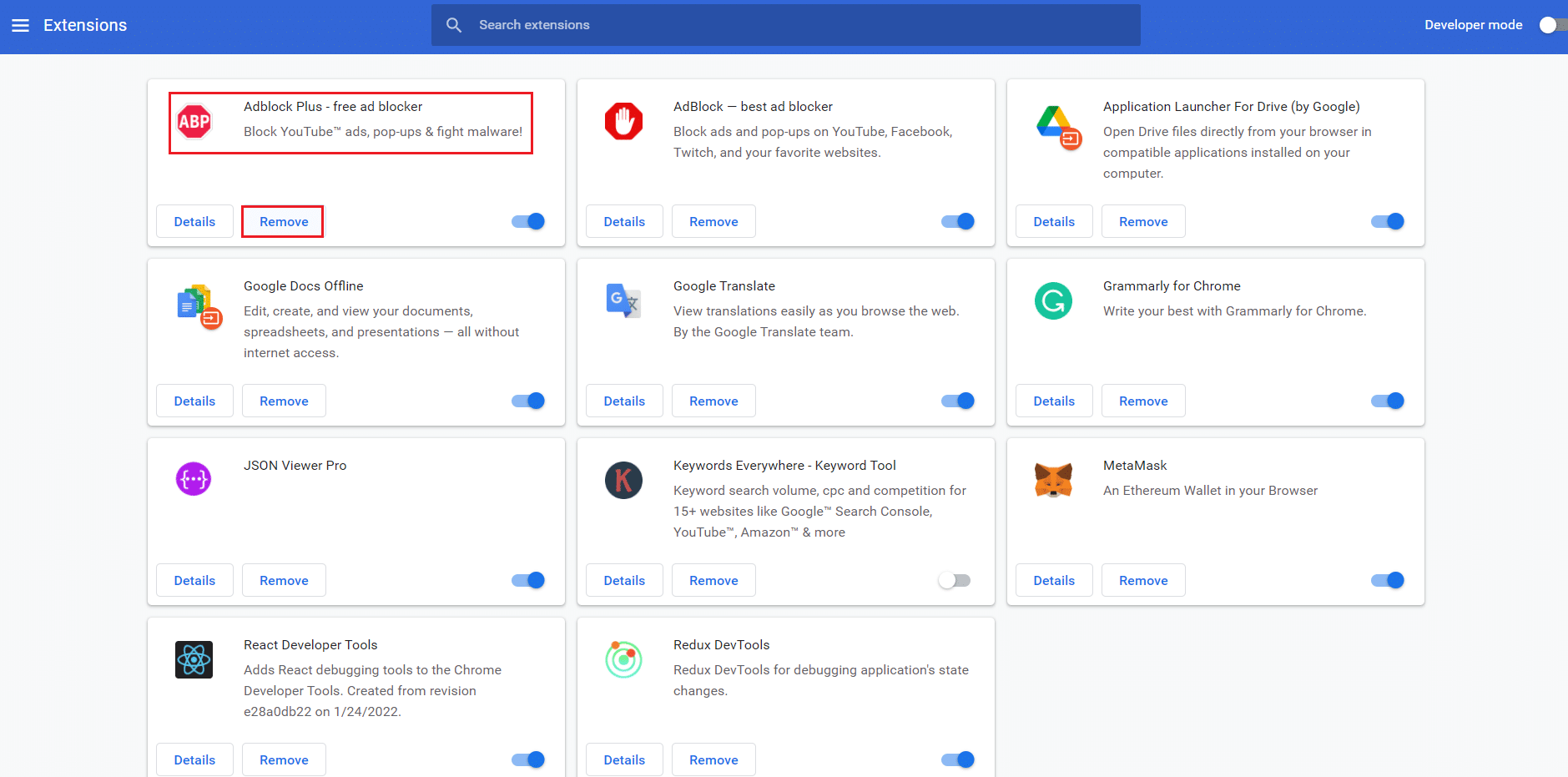
4. 브라우저 를 다시 시작하고 Twitch 를 열어 문제가 여전히 존재하는지 확인합니다.
또한 읽기: Twitch에서 2000 네트워크 오류를 수정하는 방법
방법 6: AdBlock Extension 재설치
지금까지 아무 것도 작동하지 않았다면 확장 프로그램을 제거했다가 다시 설치하는 것이 답이 될 수 있습니다. 계속 진행하려면 브라우저 및 광고 차단 소프트웨어에서 제공하는 지침을 사용할 수 있습니다. Twitch에서 작동하지 않는 AdBlock을 해결하는 단계는 다음과 같습니다.
1. Chrome 을 실행하고 점 3개 아이콘 을 클릭한 다음 도구 더보기 에 마우스를 가져갑니다.
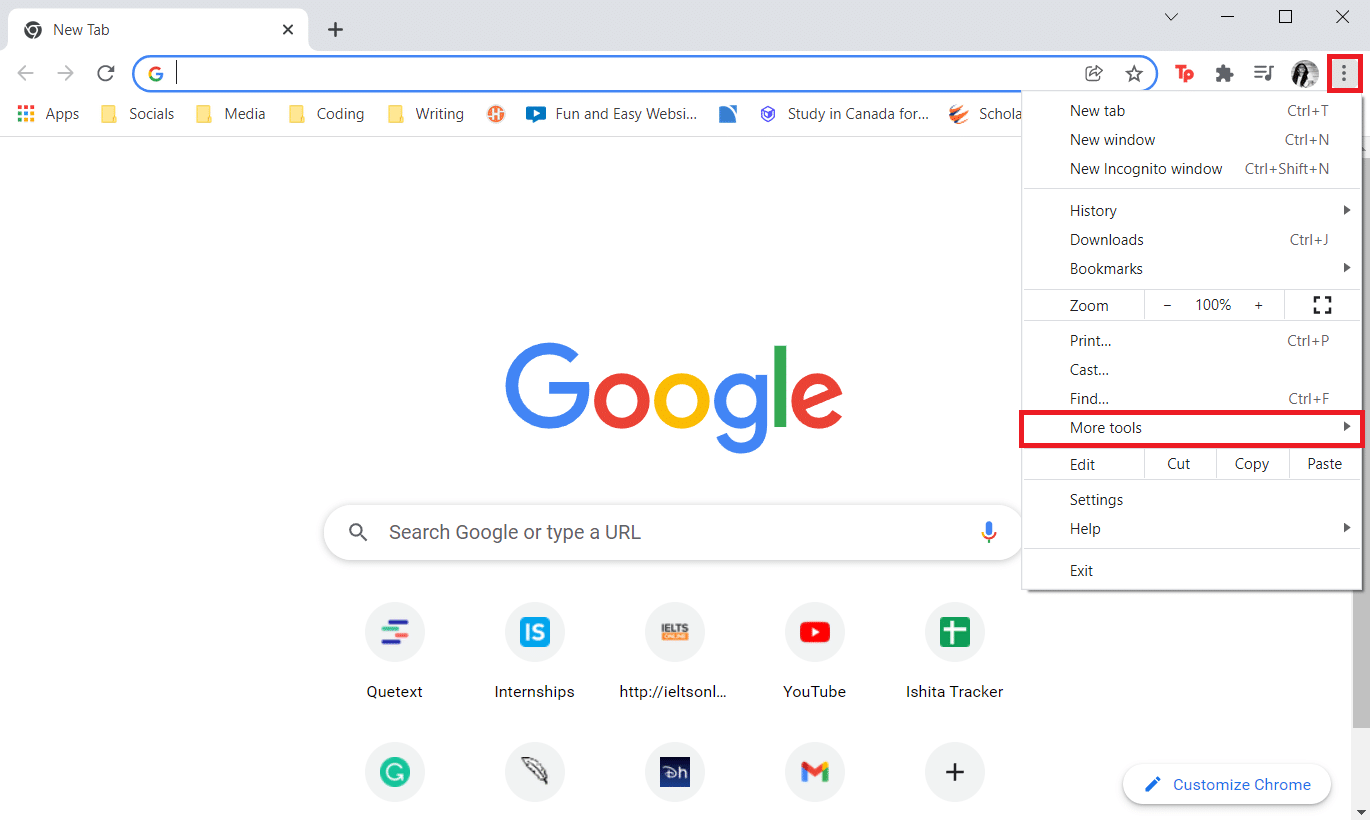
2. 여기 하위 메뉴에서 확장 을 선택합니다.
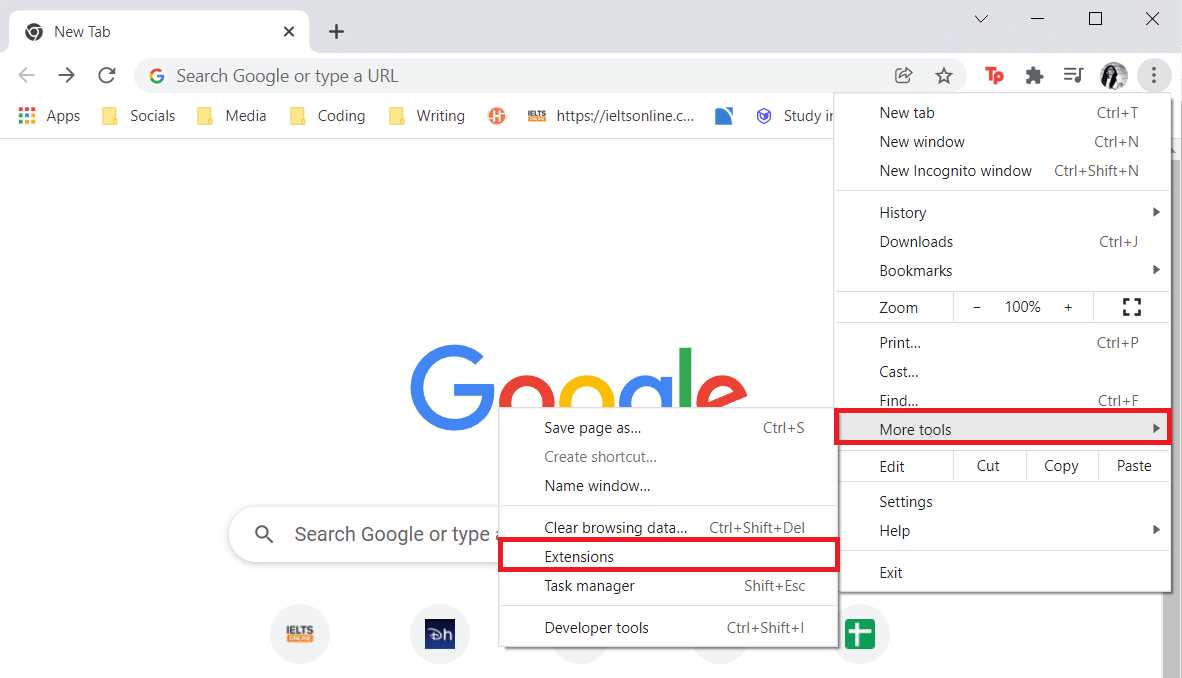
3. 그런 다음 아래 그림에서 강조 표시된 대로 AdBlock 확장 프로그램에서 제거 옵션을 클릭합니다.
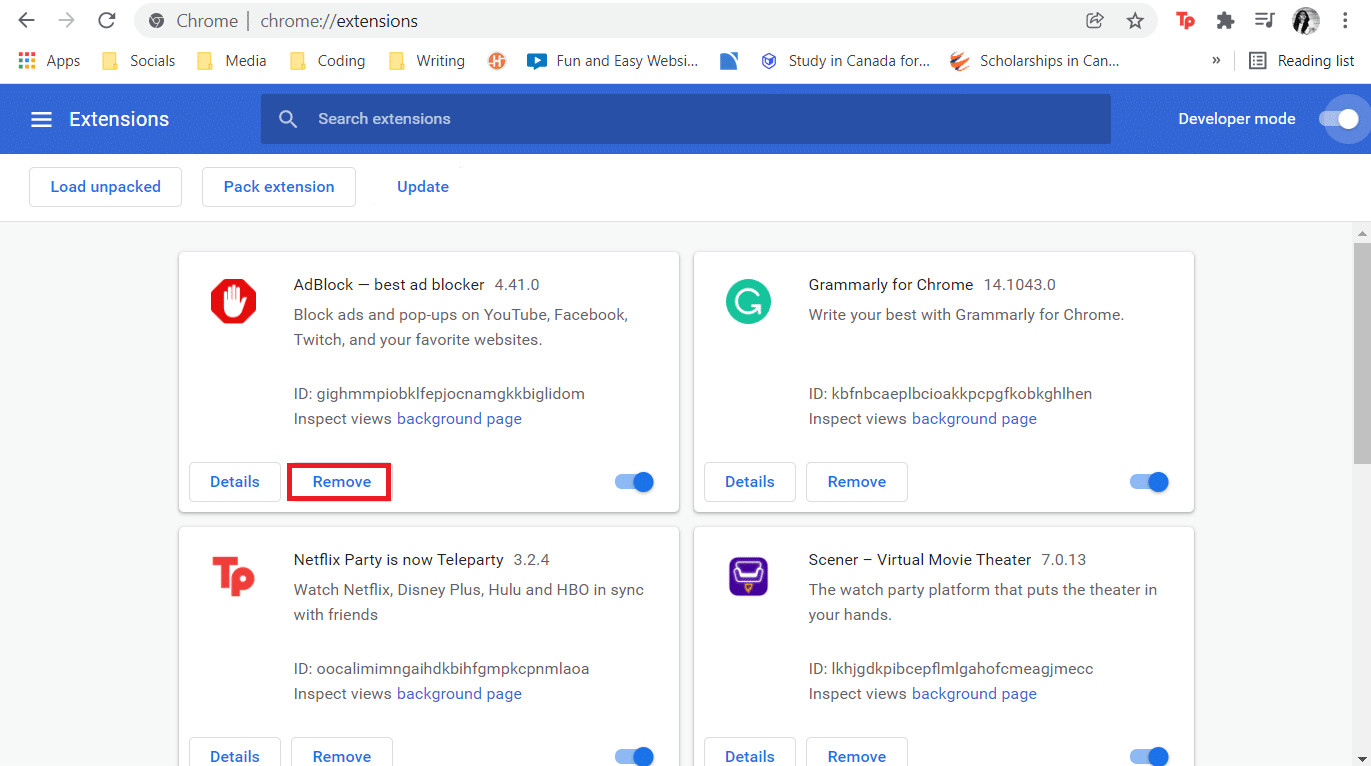
4. 이제 브라우저 웹 스토어 (예: Chrome 웹 스토어)로 이동하여 adblocker 를 검색합니다.
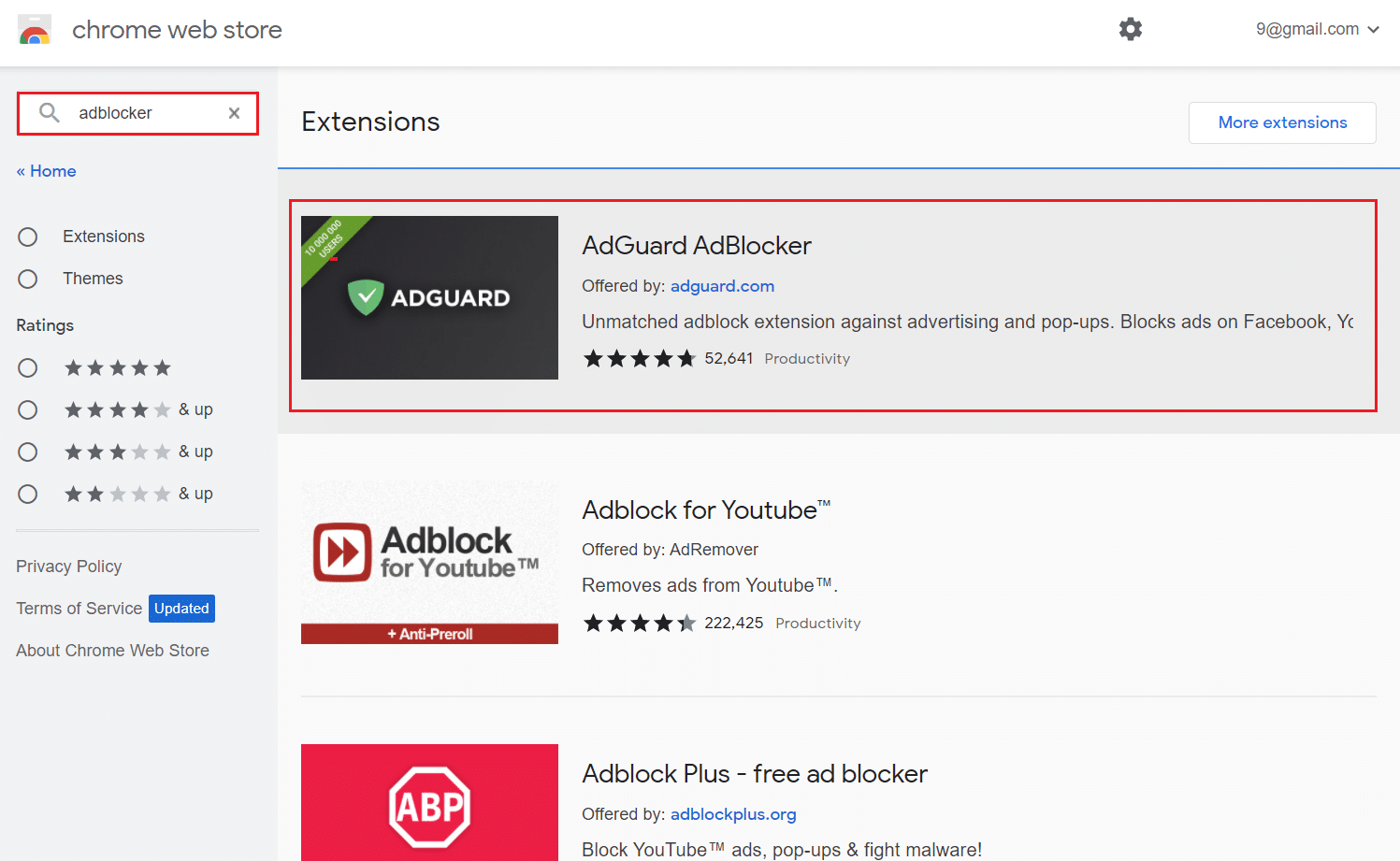
5. 여기에서 평점이 더 높은 최고의 Adblock을 선택하고 Chrome에 추가 버튼을 클릭하여 설치합니다.
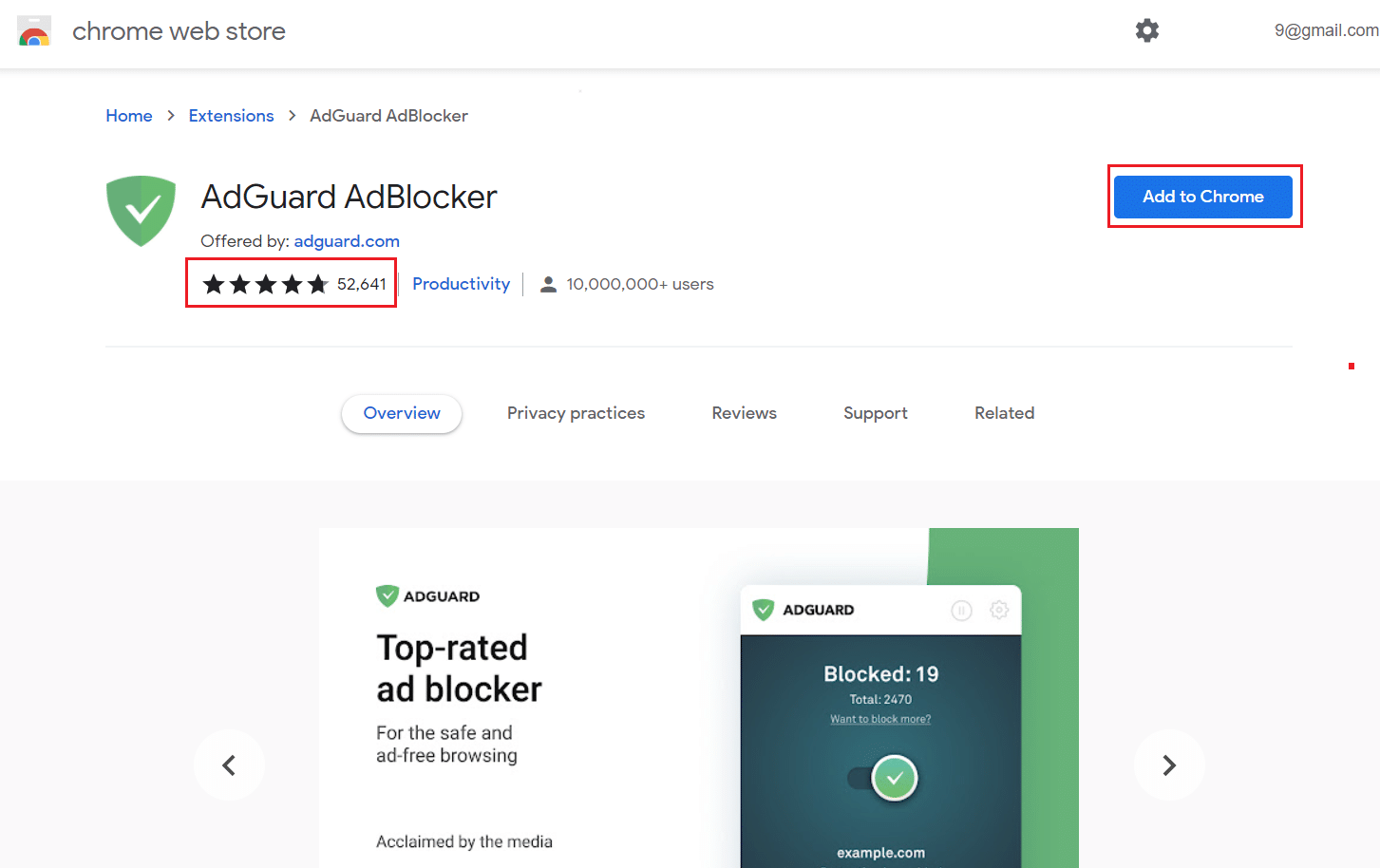
방법 7: 다른 웹 브라우저 또는 AdBlock 확장 사용
Twitch에 광고가 계속 표시되는 경우 광고 차단기에 문제가 있는 것으로 생각할 수 있습니다. 귀하의 광고 차단기는 광고 차단 앱을 해결하기 위한 Twitch의 지속적인 업데이트를 따라가지 못할 수 있습니다. 따라서 다른 AdBlock 확장으로 전환하면 Twitch 문제에서 AdBlock이 작동하지 않는 문제를 해결할 수 있습니다.
또한 특정 Twitch AdBlock 확장 프로그램을 사용하지 못할 수 있으므로 브라우저에도 문제가 있을 수 있습니다. Chrome을 사용 중이고 특정 AdBlock 확장 프로그램을 사용할 수 없는 경우 Firefox, Edge와 같은 다른 인기 있는 브라우저로 전환해 보십시오. 그 반대의 경우도 마찬가지입니다.
또한 읽기: Netflix 오류 코드 M7121-1331-P7을 수정하는 6가지 방법
방법 8: Twitch 터보 모드로 전환
Twitch는 웹사이트나 앱을 지속적으로 업데이트하여 특정 광고 차단이 작동하지 않도록 하는 특정 메커니즘을 도입합니다. 따라서 위에서 언급한 가능한 모든 방법을 시도해도 이것이 AdBlock이 Twitch에서 작동하지 않는 이유일 수 있습니다.
따라서 Twitch Turbo 모드를 구독하는 것이 가장 좋은 선택이 될 수 있습니다. 광고 없는 시청을 비롯한 많은 기능이 있습니다. Twitch Turbo로 전환하려면 다음 단계를 따르세요.
1. Twitch Turbo 구독 페이지로 이동합니다.
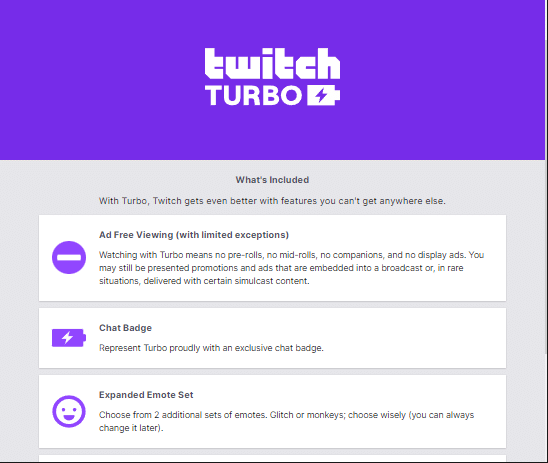
2. 구독 버튼을 클릭합니다.
참고: 구독 비용은 월 $8.99 입니다.
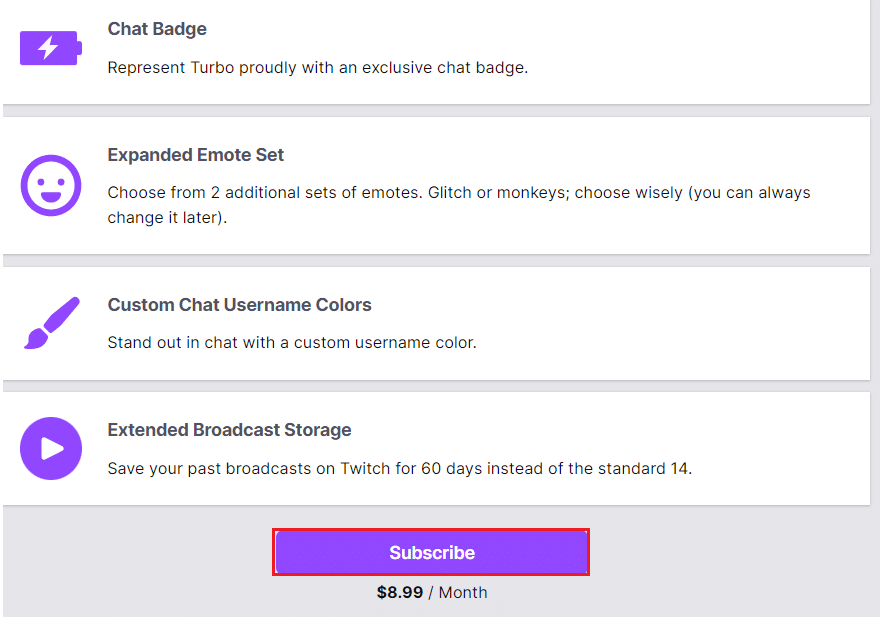
자주 묻는 질문(FAQ)
Q1. 내 AdBlock이 Twitch에서 작동하지 않는 이유는 무엇입니까?
앤. Adblock 확장 목록이 최신 상태인지 확인하십시오. 그런 다음 추가 도구 를 선택한 다음 확장 을 선택합니다. 오른쪽 메뉴에서 개발자 모드 를 선택합니다. 업데이트 버튼을 클릭하여 확장 및 목록을 업데이트합니다. Chrome을 다시 시작한 다음 Twitch 를 열어 광고 금지 여부를 테스트합니다.
Q2. Twitch에서 광고를 차단하는 가장 좋은 방법은 무엇입니까?
앤. Twitch 광고는 Adblock 으로 쉽게 차단할 수 있습니다. 이 Twitch 용 Adblocker는 다른 웹사이트의 팝업 광고를 방지하는 데에도 사용될 수 있습니다. AdBlock 은 Chrome , Firefox , Edge , Safari 를 포함한 모든 주요 브라우저를 지원합니다.
Q3. Adblock을 사용하는 것은 불법인가요?
앤. 요약하면, 귀하는 광고를 차단할 권리가 있지만 게시자가 승인하는 방식으로 저작권이 있는 콘텐츠를 제공하거나 제한하는 게시자의 능력을 방해하는 것은 금지되어 있습니다.
Q4. Twitch에 가장 적합한 Adblock은 무엇입니까?
앤. Twitch에서 다음 확장 프로그램은 광고 차단 기능을 하는 것으로 알려져 있습니다.
- 애드블록
- 애드가드
- 모든 광고 중지
- 유블럭
- 유블럭 오리진
- 애드블록 플러스
추천:
- Excel에서 행과 열을 고정하는 방법
- Windows 10에서 얼마나 많은 VRAM이 있는지 확인하는 방법
- YouTube 오류 수정
- 크롬을 위한 16가지 최고의 광고 차단 확장 프로그램
이 정보가 도움이 되었기를 바라며 Twitch 문제에서 AdBlock이 작동하지 않는 문제를 해결할 수 있기를 바랍니다. 이 기사와 관련하여 질문이나 의견이 있거나 다른 최고의 Twitch용 AdBlock에 대해 문의하려면 아래 의견 섹션에 남겨주세요.
